Das Karte-Menü ist nur im Modus Plotdatei wählbar. Folgende Menü-Punkte stehen zur Verfügung:
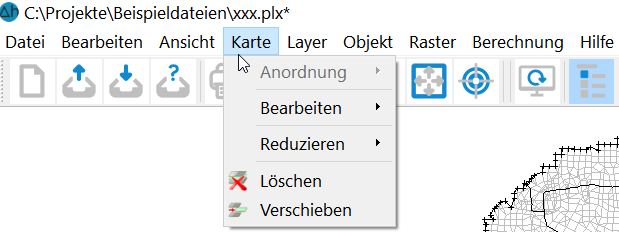
Anordnung
Im Untermenü stehen folgende Funktionen zur Auswahl:
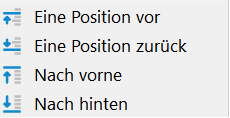
Bei mehreren geladenen Karten kann durch Aktivieren der einzelnen Menüpunkte die jeweils aktive Karte in ihrer Position verändert werden.
Die Reihenfolge der Grafikobjekte, wie sie sowohl auf dem Bildschirm als auch auf dem Ausgabegerät die Darstellung bestimmt, ist primär von der Reihenfolge der Objekte in den gelesenen Grafikdateien abhängig. Werden mehrere Karten nacheinander gelesen/überlagert, werden die zuletzt gelesenen Karten auch zuletzt dargestellt. Die Reihenfolge der Darstellung entscheidet darüber, welche Objekte andere verdecken können. Dies ist vor allem bei gefüllten Flächen oder sich exakt überdeckenden Linien von Bedeutung.
Bearbeiten
Es erscheint folgendes Untermenü:
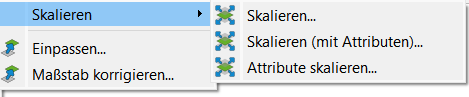
Skalieren, Skalieren (mit Attributen)
Soll eine Karte in einem anderen Maßstab dargestellt werden, ist dies durch die Funktion Skalieren möglich. Falls mehr als eine Karte vorliegen, muss zunächst die zu skalierende Karte mit dem Cursor identifiziert werden. Anschließend werden in dem eingeblendeten Eingabefenster die gewünschten Maßstabszahlen eingegeben:
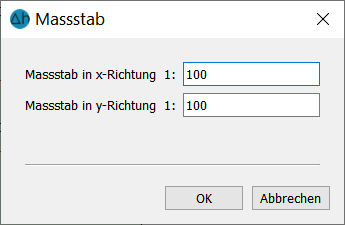
Es besteht die Möglichkeit, die beiden Koordinatenachsen unabhängig voneinander zu skalieren.
Sollen beim Skalieren der Karte auch die Objektattribute mit skaliert werden (insbesondere Texthöhen, Markerhöhen und Strichstärken), so ist ein Skalieren (mit Attributen) erforderlich!
Attribute skalieren
Oftmals sind Texthöhen, Markerhöhen und Strickstärken in einer Karte generell zu klein oder zu groß. Mit Hilfe dieses Menüpunktes können alle Attribute einer Karte durch Eingabe eines Skalierungsfaktors vergrößert (Skalierungsfaktor > 1.0) oder verkleinert (Skalierungsfaktor <1.0) werden. Die Karte behält dabei ihren Maßstab.
Falls mehr als eine Karte vorliegen, muss die Karte, deren Attribute skaliert werden sollen, mit dem Cursor identifiziert werden. Anschließend wird in einem Eingabefenster der gewünschte Skalierungsfaktor für die Attribute abgefragt:
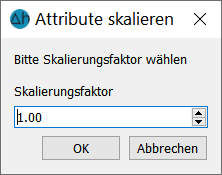
Einpassen

Mit dem Menüpunkt Einpassen kann das Koordinatensystem einer Karte zum Beispiel zur Vorbereitung des Überlagerns über eine andere Karte eingepasst werden:
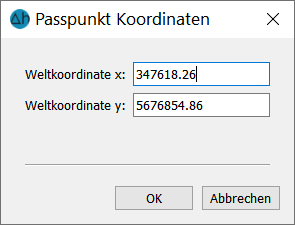
Die Vorgehensweise beim Einpassen einer Karte ist identisch mit der des Menüpunktes Raster  Einpassen .
Einpassen .
Maßstab korrigieren
Beim Einlesen von Dateien ohne Maßstabsangaben (z.B. Struktur- oder dxf-Dateien) wird stets der Maßstab 1:10.000 angenommen. Um beispielsweise Fehler bei der Strecken- oder Flächenberechnung zu vermeiden, kann der Maßstab über diese Funktion geändert werden. Nachdem die entsprechende Karte über ein Objekt mit dem Cursor identifiziert ist, können in einem Eingabefenster die Maßstabszahlen korrigiert werden:
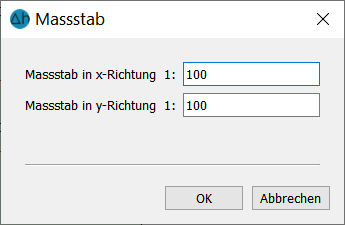
Reduzieren
Auf einen Layer:
Objekte können nur innerhalb eines Layers in ihrer Reihenfolge verschoben werden. Oft ist es aber notwendig, einzelne Objekte eines Layers vor Objekte eines anderen Layers zu verschieben. Dafür ist dieser Menüpunkt hilfreich: Ist mehr als eine Karte geladen, wird die entsprechende Karte über ein Objekt mit dem Cursor identifiziert. Alle Layer dieser Karte werden dann auf ein Layer reduziert, d.h. die Layerstruktur der Karte geht hierdurch verloren.
Auf eine Karte:
Mehrere importierte Karten können mit Hilfe dieses Menüpunkts auf eine Karte reduziert werden. Ist z.B. im Textfeld einer Karte ein Logo als eigene Karte durch Anlagern und anschließendes Skalieren und Verschieben mühsam positioniert worden, ist es oft erwünscht, einen so erstellten Kartenrahmen zum Überlagern für weitere Karten abzuspeichern oder als Einheit zu verschieben. Hierzu sollte dann die "Logo"-Karte in die eigentliche Karte integriert werden. Um alle eingeladenen Karten auf das Koordinatensystem einer Referenzkarte zu reduzieren, wird die Referenz-Karte, deren Koordinatensystem beibehalten werden soll, über ein Objekt mit dem Cursor identifiziert. Alle Karten werden dann auf diese Karte reduziert, d.h. die Koordinatensysteme der anderen Karten gehen hierdurch verloren.
Löschen 
![]() , Verschieben
, Verschieben 
Um eine Karte zu Löschen, wird diese mithilfe des Cursors identifiziert.
Das Verschieben einer Karte innerhalb einer Grafik ist prinzipiell nur sinnvoll, wenn bereits mehrere Karten dargestellt sind. Zur Identifikation der zu verschiebenden Karte ist ein Grafikobjekt zu fangen, das zu der betreffenden Karte gehört. Bei gedrückter Maustaste wird das erscheinende, umgrenzende Rechteck der Karte zur neuen Position bewegt. Durch Loslassen der linken Maustaste wird die Operation beendet und die Karte wird an ihrer gewählten Position neu dargestellt.
